
亲爱的亲,上一次教大家通俗易懂的P一张色彩鲜艳的黑白照片,不知道大家学会了没有?这次又来教大家P世界上的另一个我,不要担心,也是通俗易懂的!需要的手机修图软件还是功能无比强大的PicsArt。准备好了吗?要开讲了!
❤️Step 1
选择一张照片,作为主背景图片编辑。小建议:尽量选择背景简单干净的照片,因为等一下要在这张照片上再重一张照片,所以背景切记要简洁。打开照片,在底部功能向右滑动,选择“添加照片”。
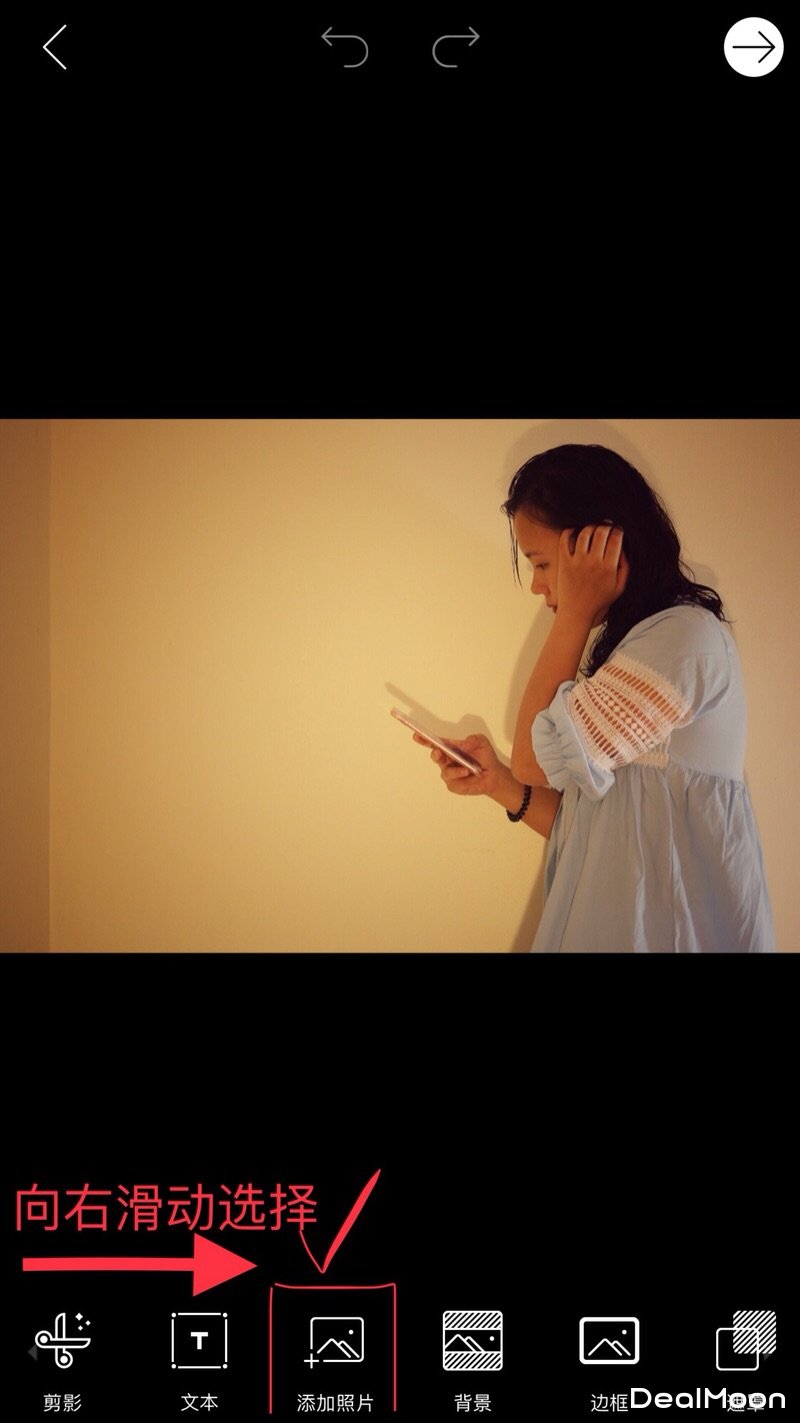
❤️ Step 2
选择一张(或者多张)影子照片,可以选择同一张照片,也可以选择不同张照片,(若是选择不同张,建议是同一组衣服的照片,以免不协调)添加的新照片旁边有四个小方块,是用来调整图片大小,此时要看你个人需要了,小u这次调整的是一样大小。(若是添加多张照片,可以采取不一样大小,方法都是一样的)
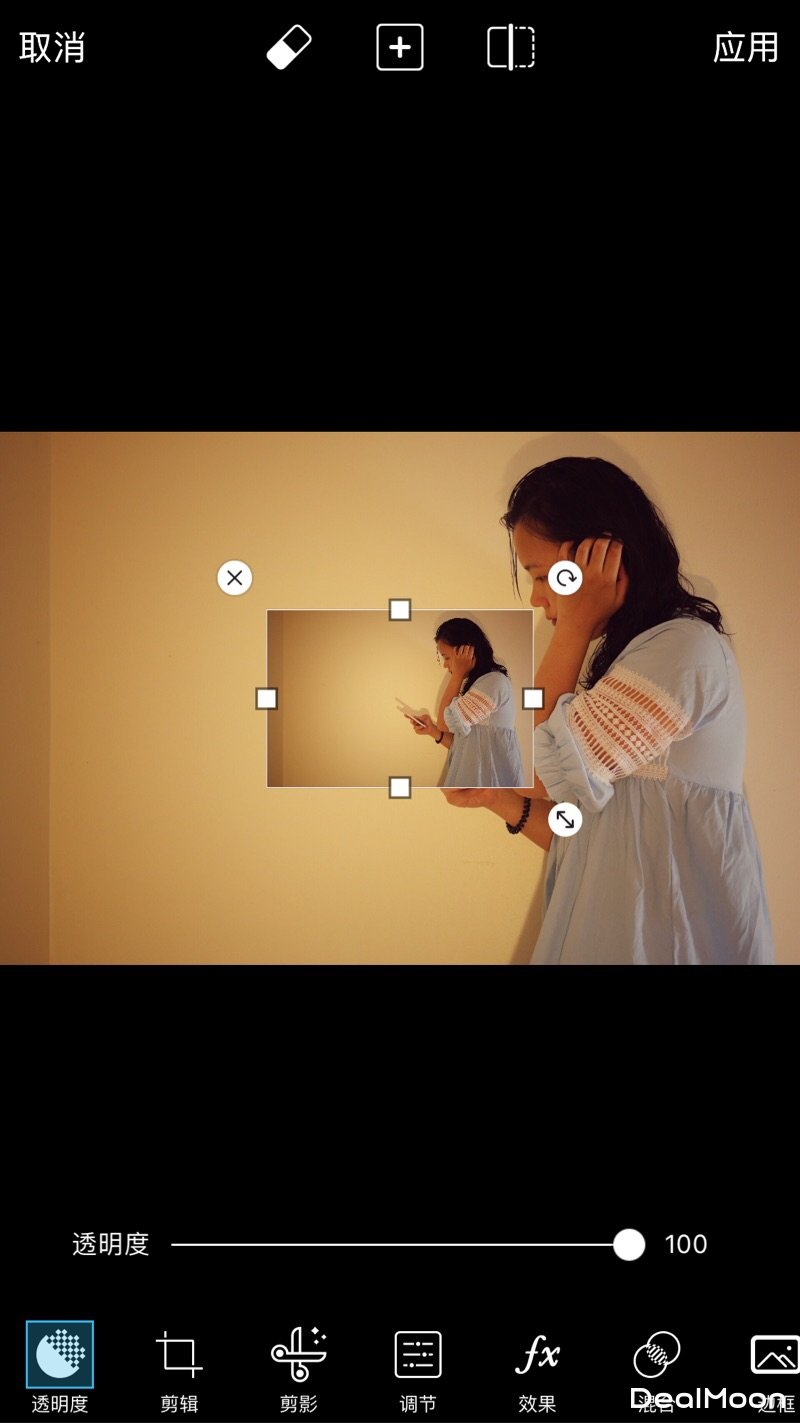
❤️ Step 3
选择下方透明度功能,左右滑动呈现不同透明度数值,降低透明度,塑造出透明人的感觉。可利用上方橡皮擦功能,把不干净的背景给删除。这样就完成咯!把1-3步骤重复几次,就可以呈现多个的自己了。
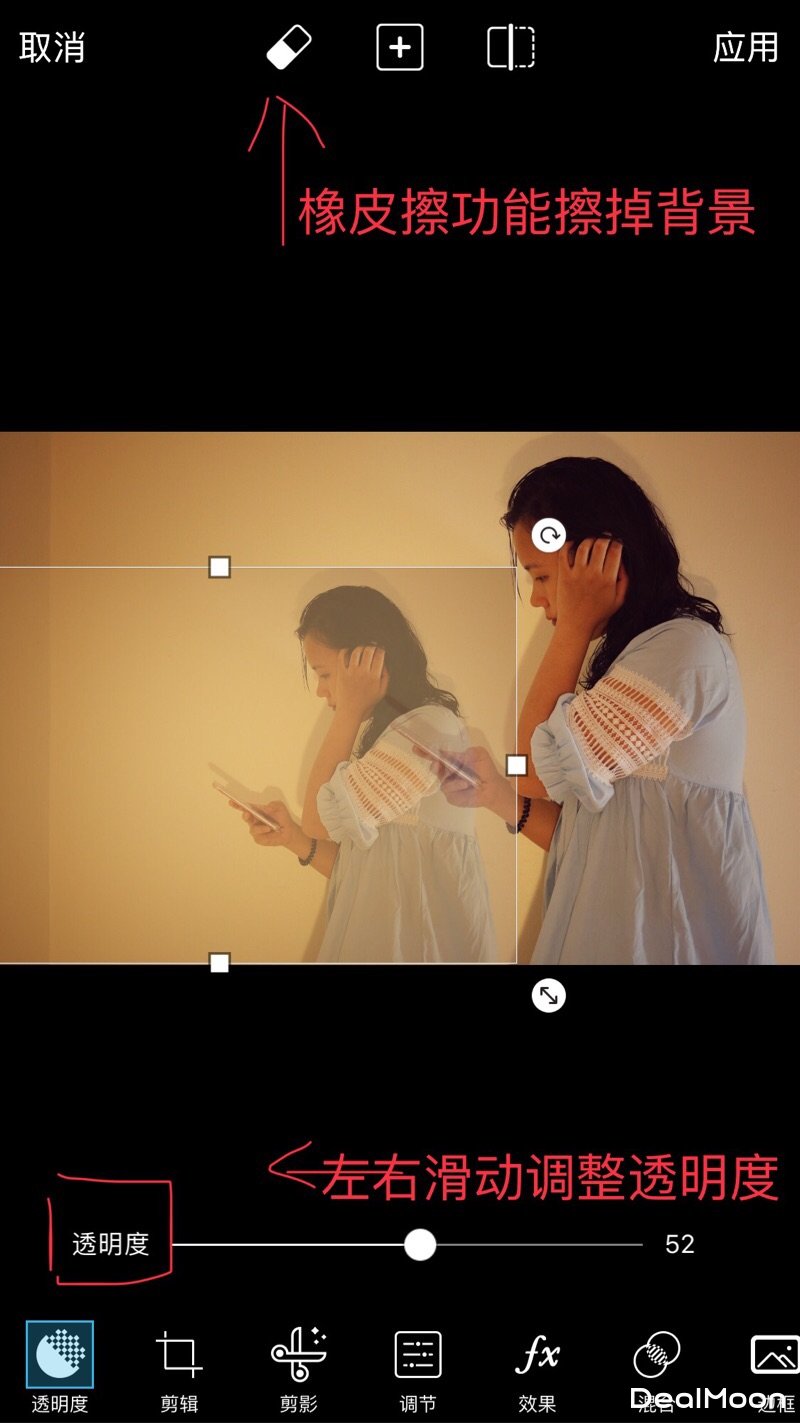
小u利用这个手法做出了两个版本,仅供大家参考。版本一:直接在背景图上移动一点点,形成双重曝光的幻觉;版本二:把影子图镜面翻转,与原背景图,形成镜面对称。(镜面翻转方法,按住影子图四个小方块中最右边那个小方块,直线拖到左侧就可以)。若是大家喜欢多张照片重影,可以移步看封面照。
版本一👇

版本二👇

亲爱的亲,您学会了吗?求PS高手勿喷!
原创文字。原创图片。码字真累。
君君提示:你也可以发布优质内容,点此查看详情 >>
本文著作权归作者本人和北美省钱快报共同所有,未经许可不得转载。长文章仅代表作者看法,如有更多内容分享或是对文中观点有不同见解,省钱快报欢迎您的投稿。




























